...
Программа запоминает настройки каждого пользователя во время его работы и, и таким образом, формируется список «Настройки пользователя»пользователей».
В списке можно производить просмотр, очистку и копирование пользовательских настроек отчетов, настроек внешнего вида программы и прочих настроек.
...
| Expand |
|---|
| title | «Настройки пользователей» |
|---|
|
В разделе «Администрирование» → «Настройки пользователей и прав», нажмите ссылку «Настройки пользователей». 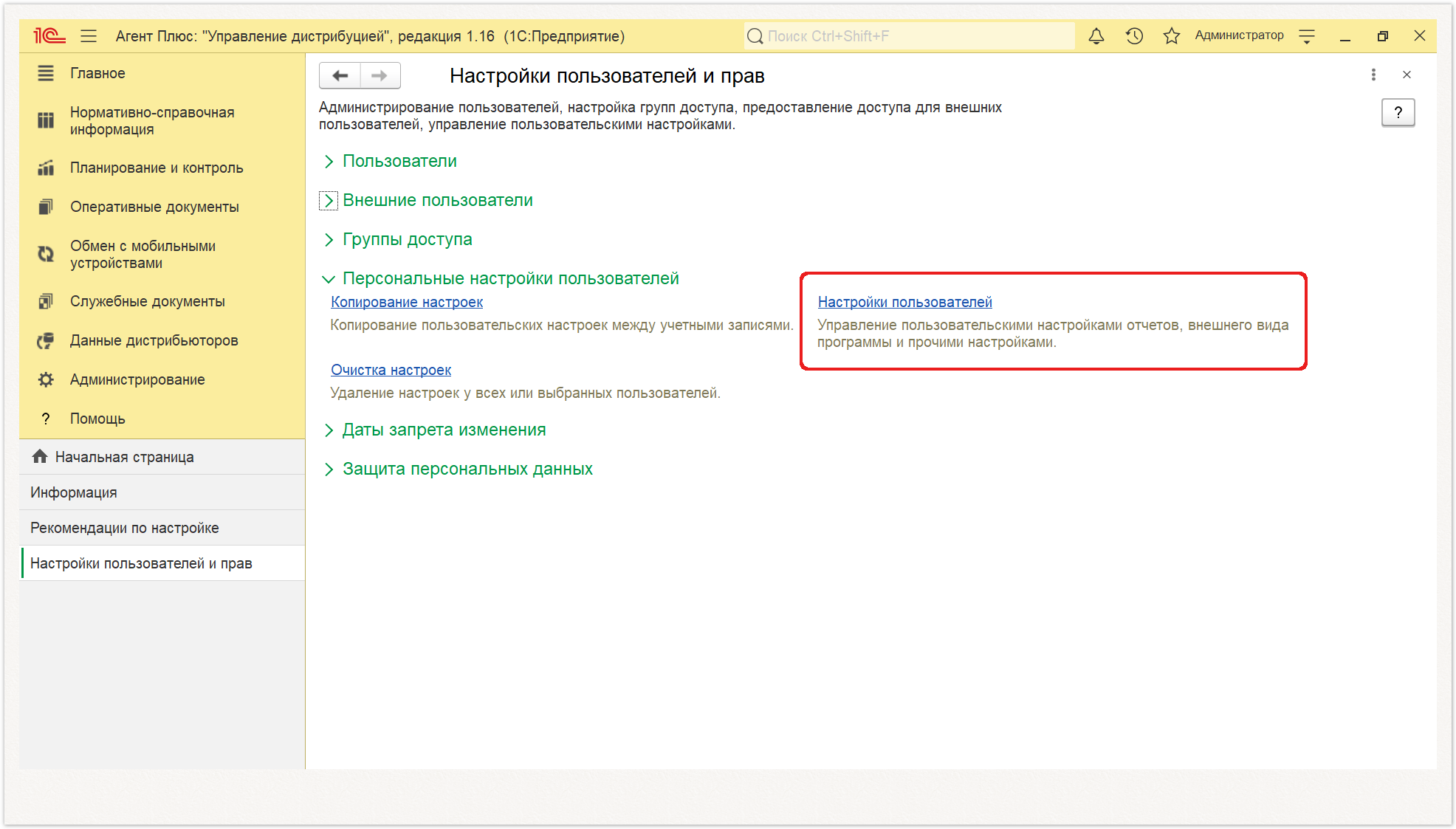
В этом случае в списке имеется поле «Пользователь», которое по умолчанию заполнено значением «Администратор», поскольку не может быть пустым. 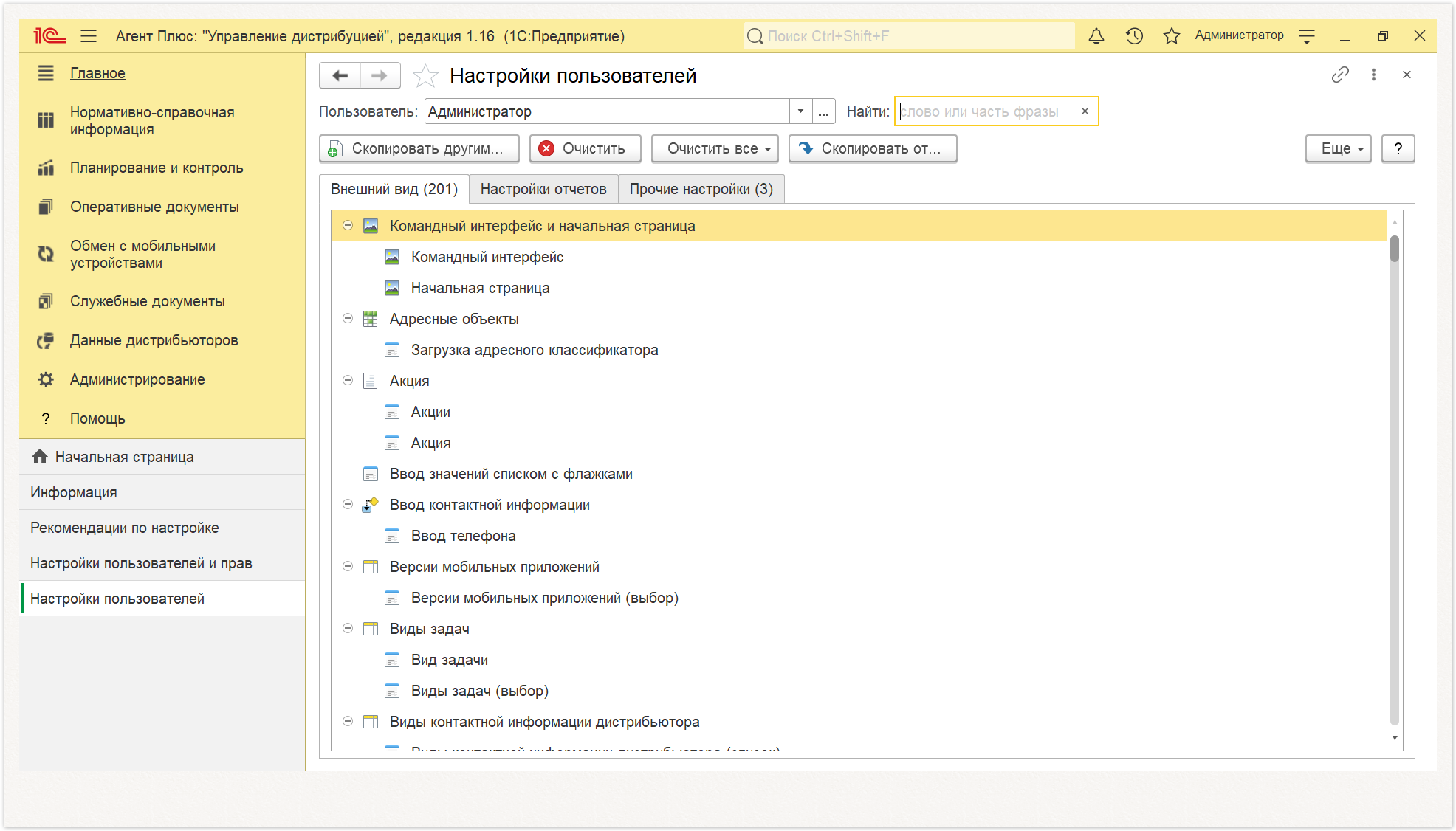
|
...
| Expand |
|---|
| title | Копирование настроек |
|---|
|
Выберите необходимый способ копирования настроек: | Expand |
|---|
| title | Настройки данного пользователя скопировать выбранным пользователям. |
|---|
| - выберите нужного пользователя;
- выделите нужные настройки для копирования на вкладках списка с помощью мыши и клавиш Ctrl или Shift;
- нажмите кнопку «Скопировать другим», и откроется окно «Выбор пользователей для копирования настроек»;
- выберите нужных пользователей с помощью флажков, и нажмите кнопку «Выбрать».
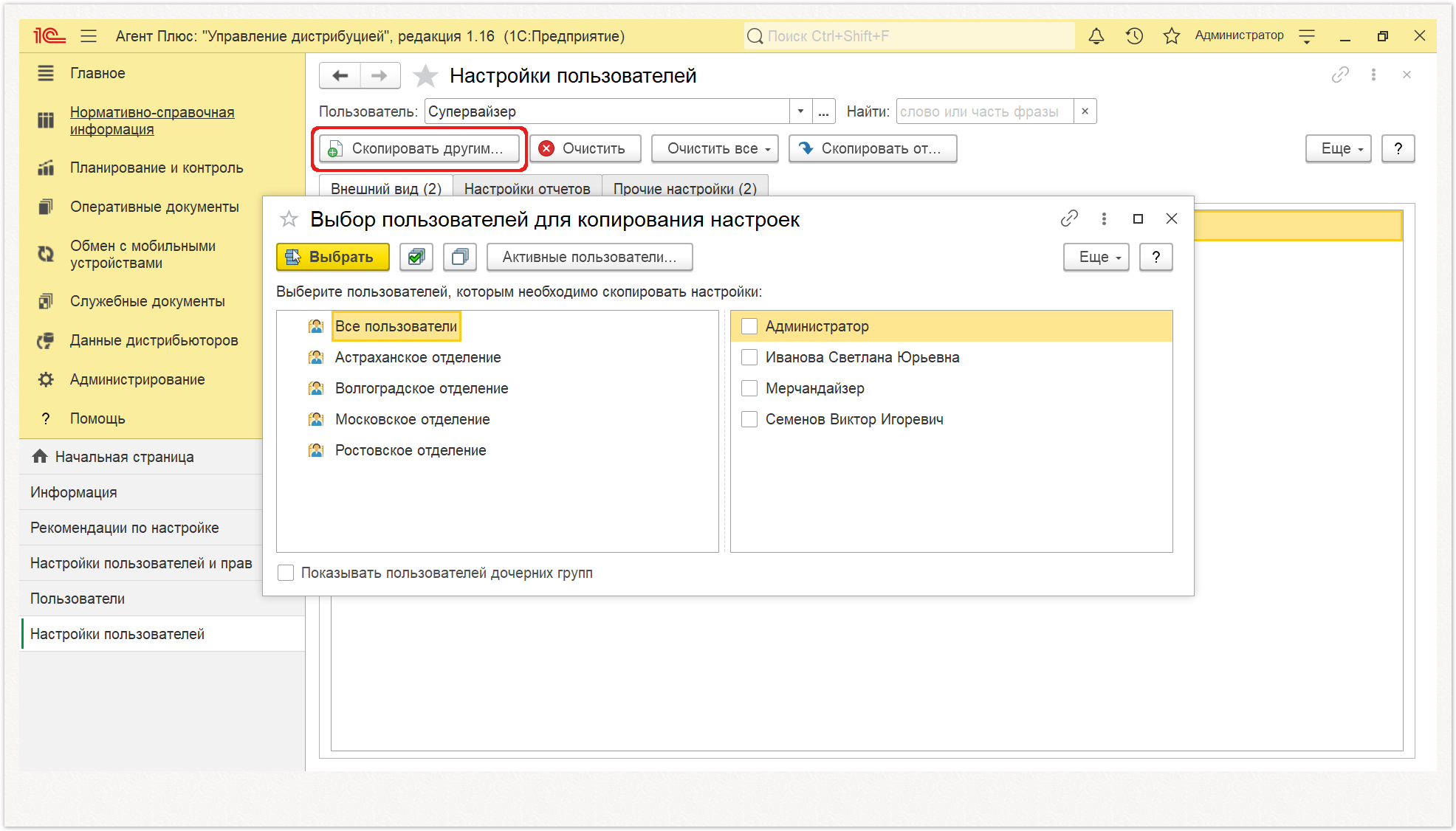
В этом случае будут скопированы данные пользовательские настройки выбранным пользователям . |
| Expand |
|---|
| title | Скопировать другим группу настроек. |
|---|
| - в правой части окна нажмите кнопку «Еще» → «Скопировать другим группу настроек»;
- выберите нужные группы настроек:
- «Настройки отчетов»
- «Настройки внешнего вида»
- «Настройки отчетов и внешнего вида»
- «Настройки отчетов, внешнего вида и прочие»
- откроется окно «Выбор пользователей для копирования настроек», выберите нужных пользователей с помощью флажков, и нажмите кнопку «Выбрать».
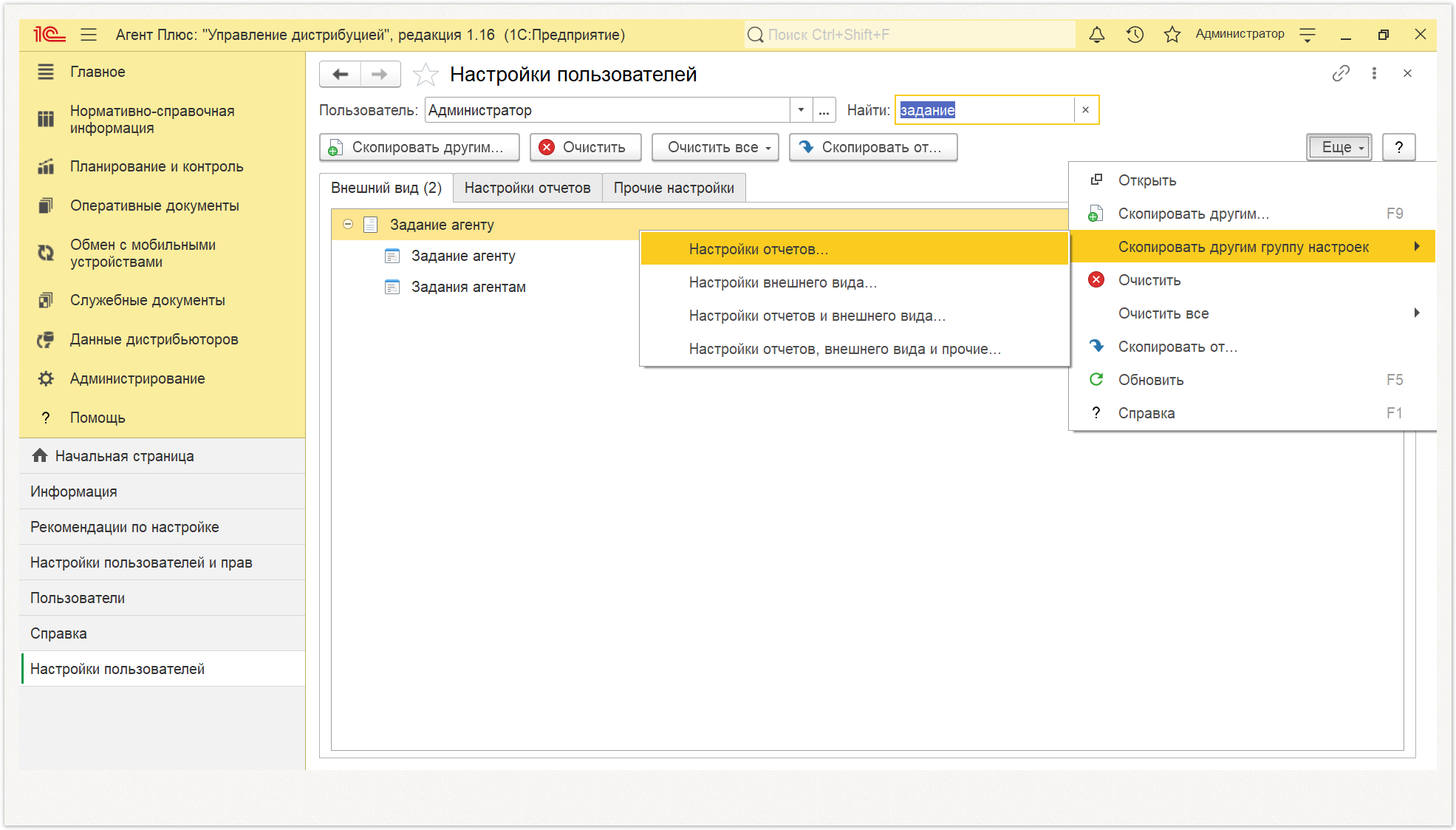
В этом случае выбранным пользователям будут скопированы все пользовательские настройки группы. |
| Expand |
|---|
| title | Настройки данного пользователя скопировать от выбранного пользователя. |
|---|
| - выберите нужного пользователя;
- нажмите кнопку «Скопировать от», и откроется окно «Выбор пользователя»;
- выберите нужного пользователя с помощью флажка, и нажмите кнопку «Выбрать». Откроется окно «Копирование настроек пользователя», подтвердите выбор:
- нажмите кнопку «Скопировать», если требуется выбрать еще несколько пользователей;
- нажмите кнопку «Скопировать и закрыть», если выбор произведен окончательно.
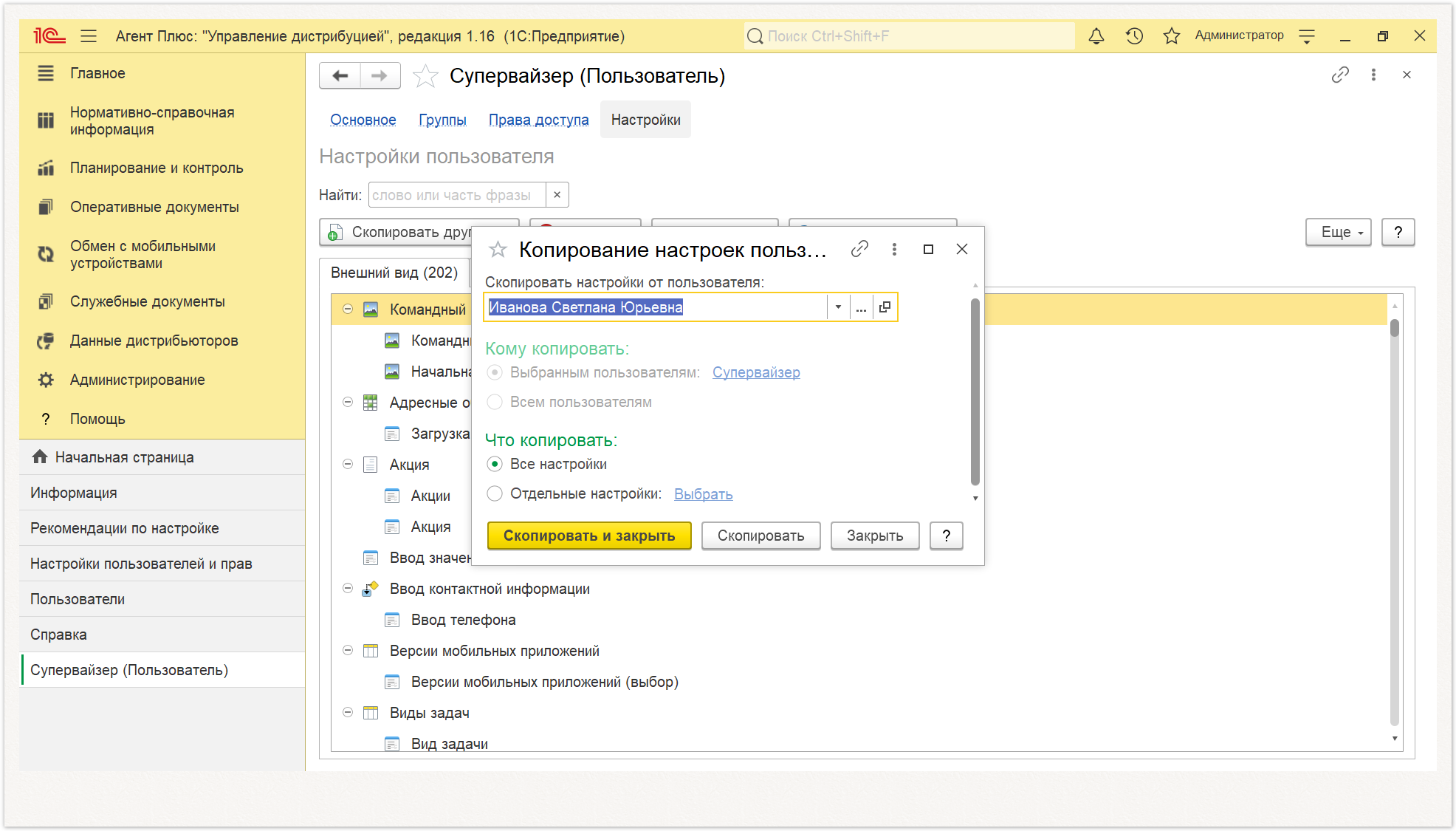
Настройки данного пользователя будут скопированы от выбранного пользователя. |
|
...
| Expand |
|---|
| title | Очистка всех настроек пользователя |
|---|
|
- в поле «Пользователь» выберите нужного пользователя;
- нажмите кнопку «Очистить все», и и выберите из группы настроек выбранного пользователя:
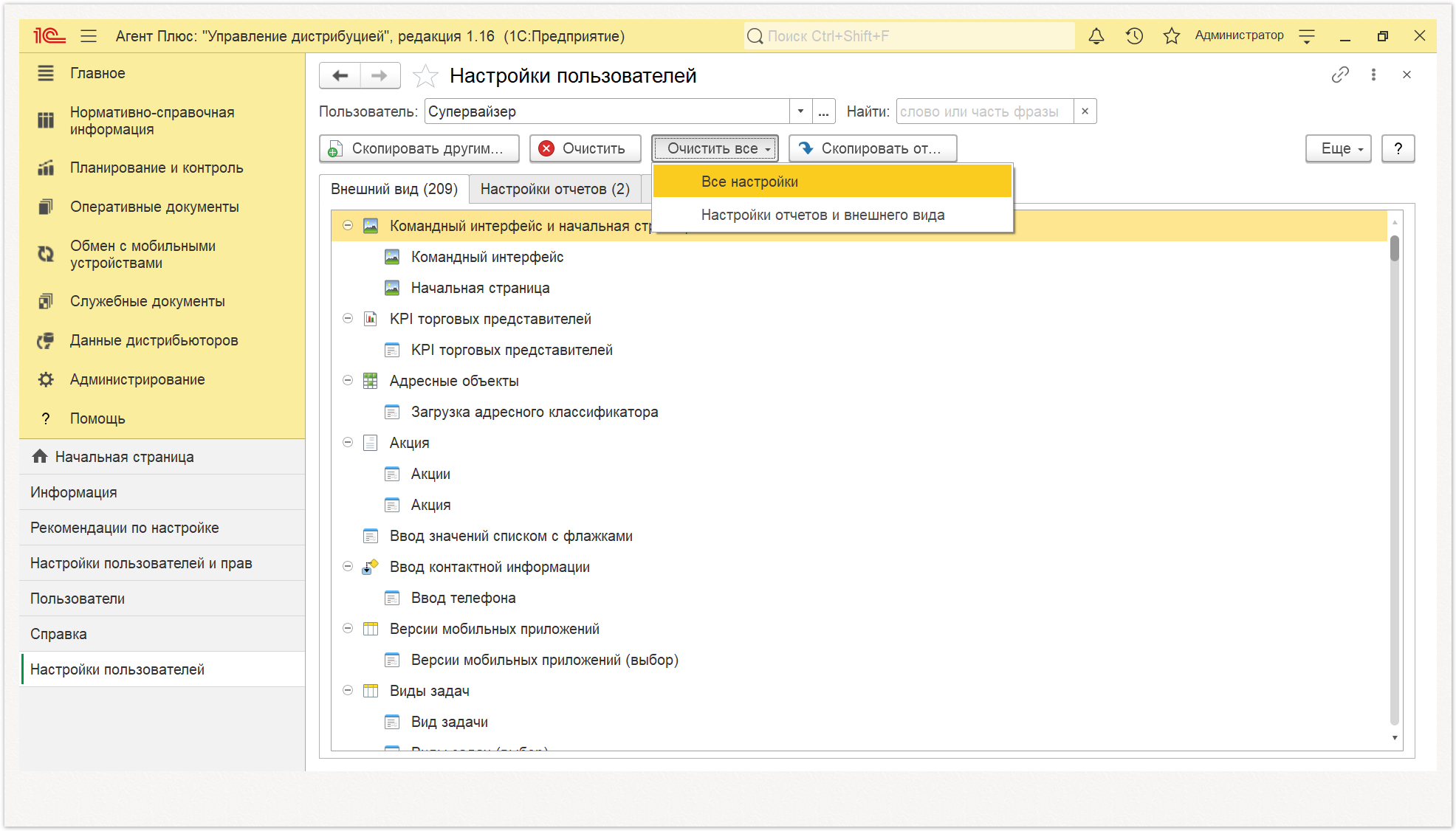
|
| Expand |
|---|
| title | Очистка настроек у выбранных пользователей |
|---|
|
- Выделите настройки, которые необходимо очистить, с помощью мыши и клавиш Shift или Ctrl;
- Нажмите кнопку в правой части окна «Еще» → «Очистить все» → «Выделенные настройки у пользователей»;
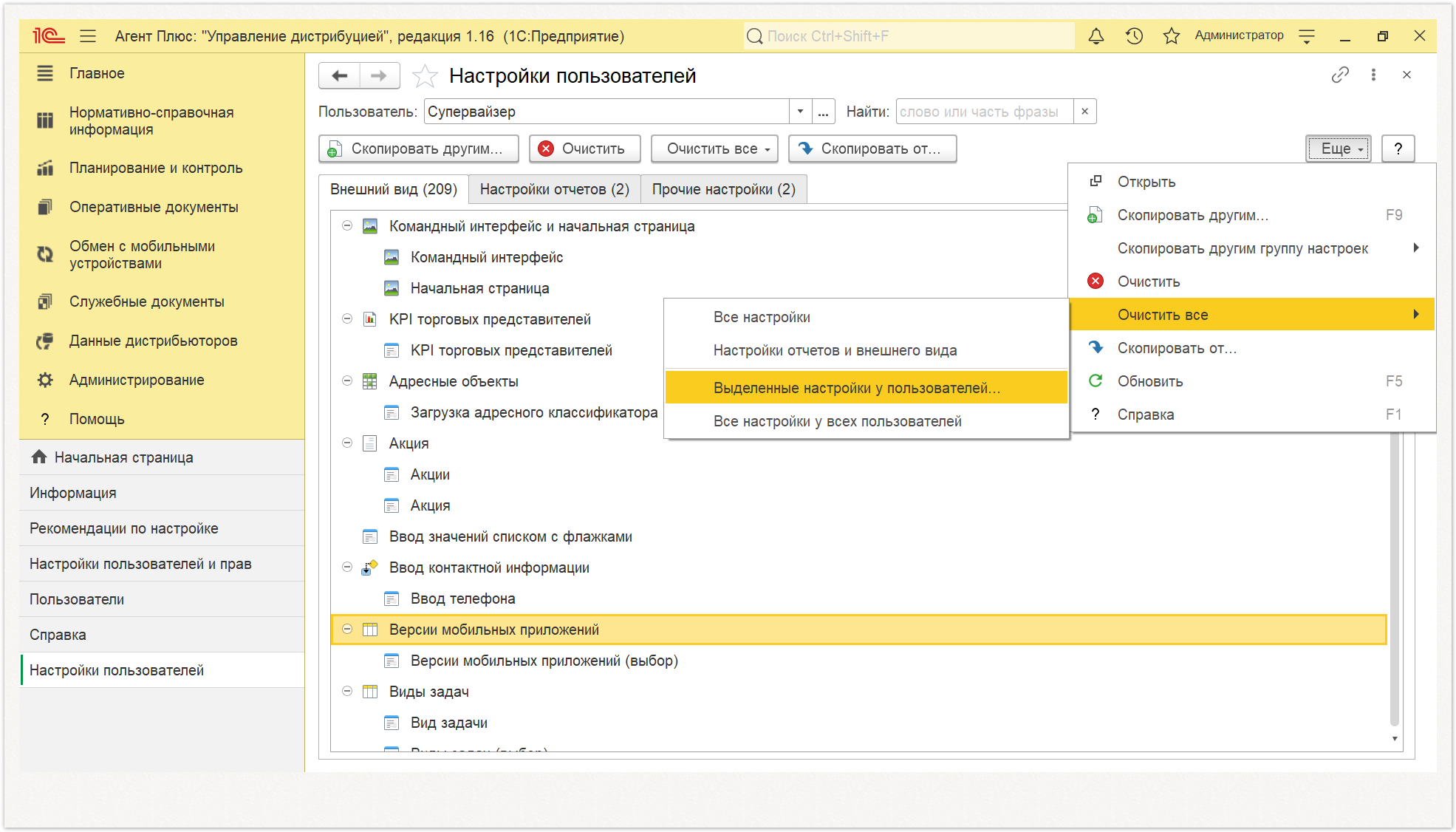
- Для подтверждения своего выбора нажмите «Да», и и откроется окно «Выбор пользователей для очистки настроек»;
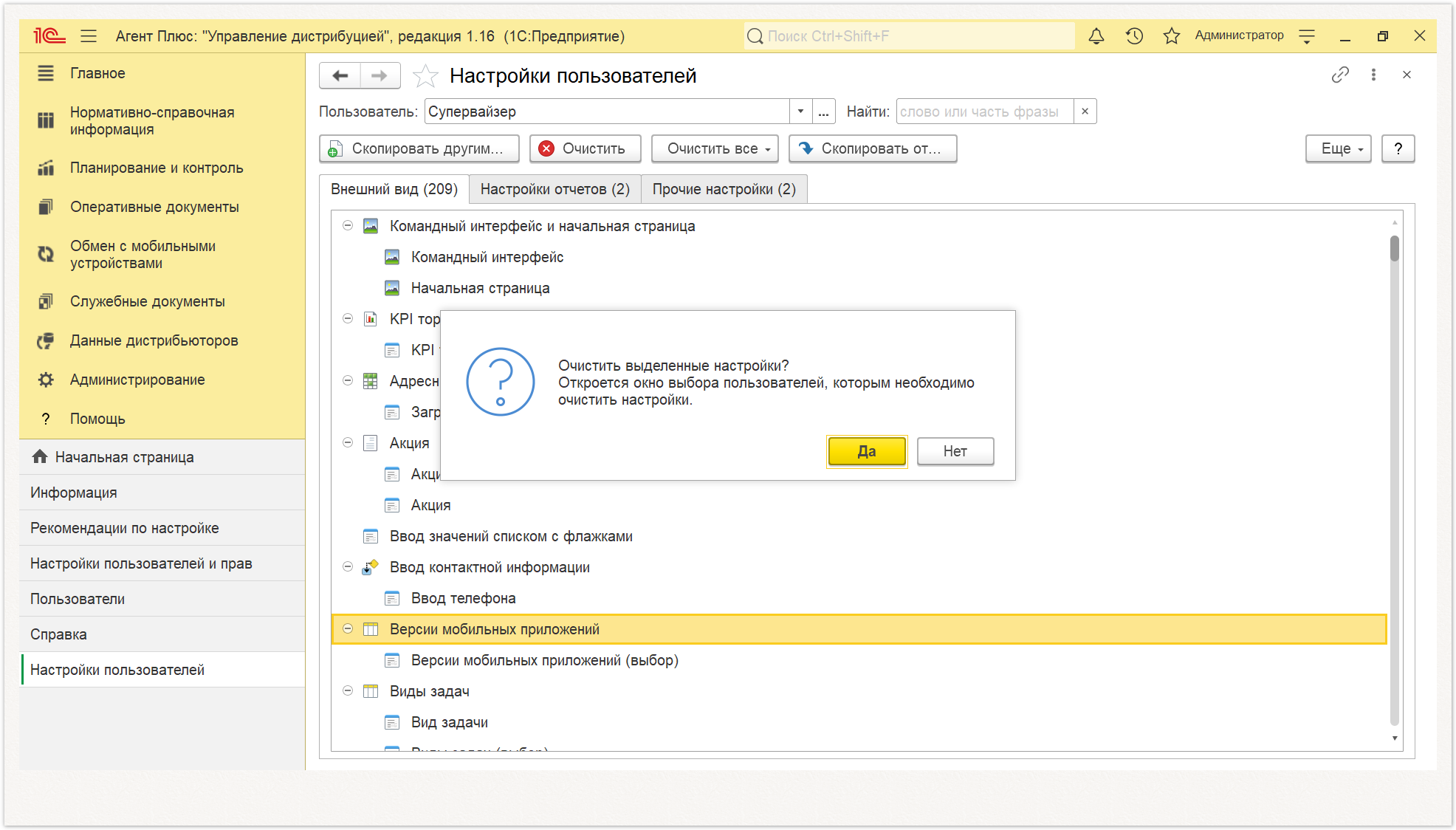
- Выберите нужных пользователей с помощью флажков в списке , и нажмите кнопку «Выбрать» для очистки настроек.
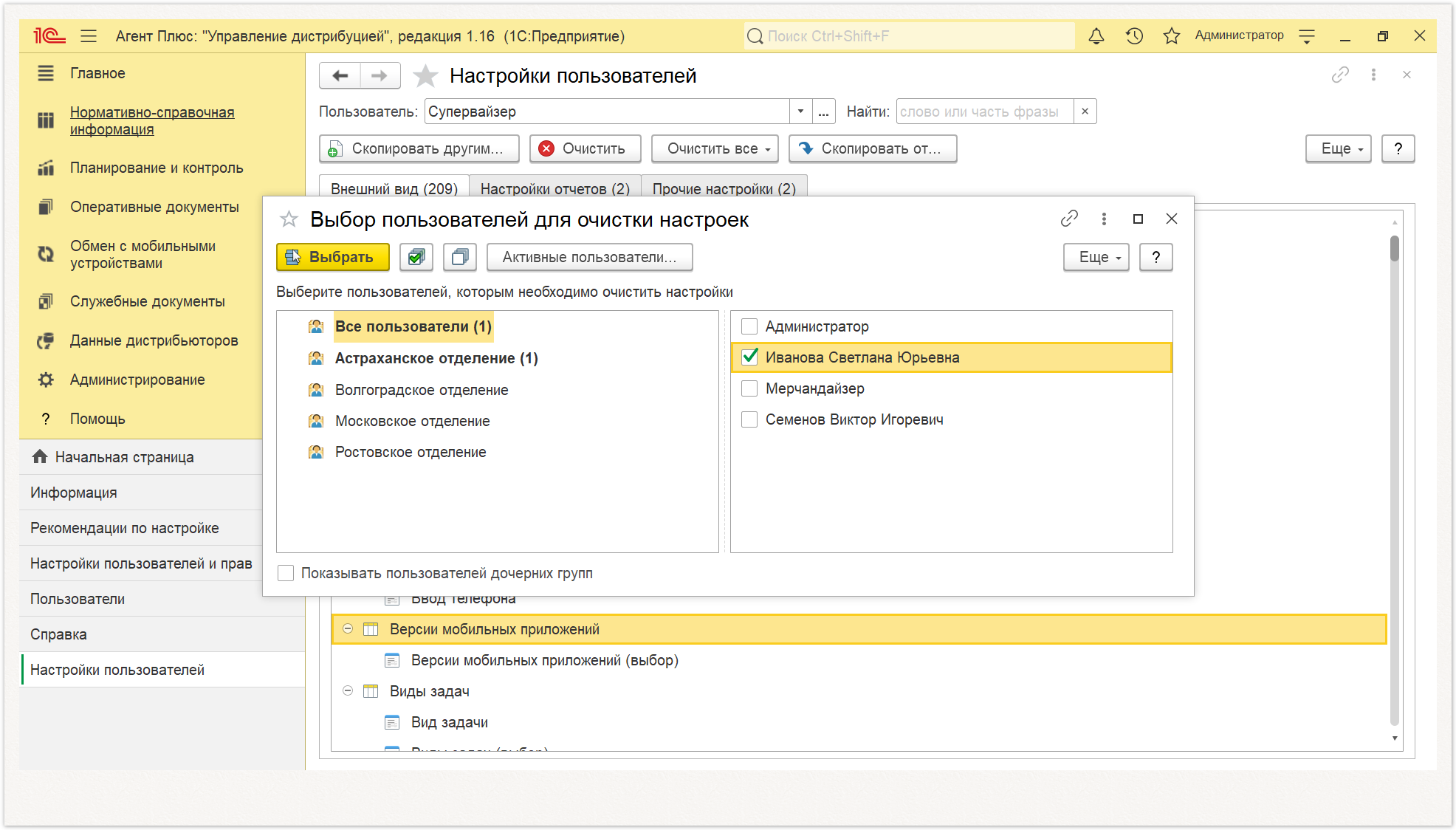
|
...